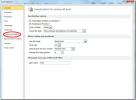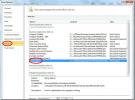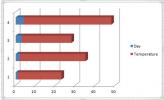Vodič za Office PowerPoint 2010: Uređivanje videa
Pregledali smo značajke značajki Microsoft Office PowerPoint 2010 ovdje. Sjajna vijest je da PowerPoint 2010 omogućuje ne samo umetanje videozapisa u svoje prezentacije, već pruža i alate za uređivanje videa.
Kao prvo, naučiti kako možete ugraditi videozapise u PowerPoint prezentaciju. Nakon što umetnete video u slajd, počnite koristiti ugrađene značajke Video Editinga PowerPoint 2010 da biste poboljšali svoje ugrađene videozapise i učinili ih boljim.
Imajte na umu da smo u vodiču (gore navedenom linku) pisali samo o ugrađivanju mrežnih videozapisa, ali možete ugraditi i video zapis iz datoteke. Automatski će komprimirati i optimizirati ugrađeni medij za poboljšanu reprodukciju u prezentaciji. Podržava sljedeće formate (uključujući audio):
- AVI
- WMV
- MOV
- H.264
- MP3
- WMA
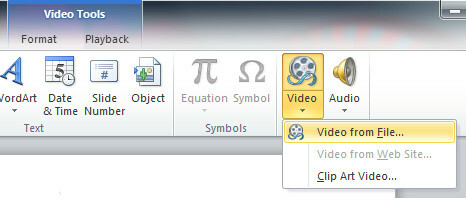
Sada pogledajmo operacije koje su uključene na karticu Format PowerPoint 2010. Jednostavno možete obrezati neželjeni dio videozapisa, možete primijeniti različite stilove poput bledih rubova, 3D rotacije, uživo refleksije itd. na vašim videozapisima, a također mogu obojati videozapis ako mislite da se ne podudara s vašom pozadinom tobogan.
Na snimkama zaslona ispod možete vidjeti koliko je lako obrezati videozapis.
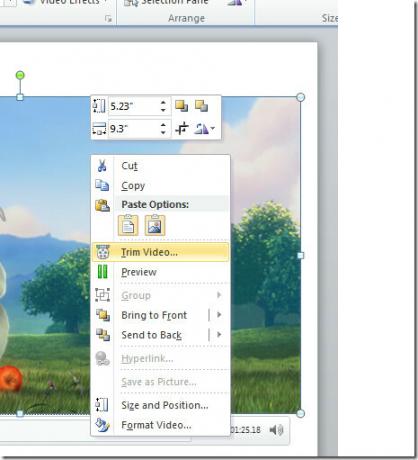
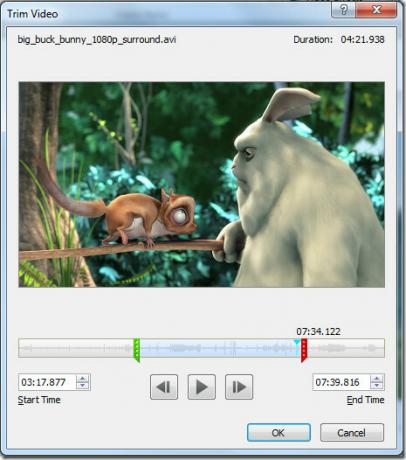
Postoji poseban odjeljak za primjenu video oblika, video obruba i video efekta.
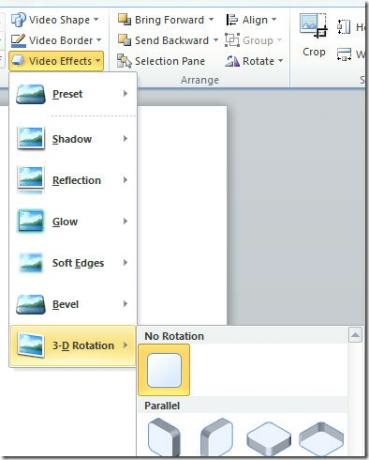
Pod, ispod korekcije možete prilagoditi Svjetlost i kontrast videozapisa odabirom željene vrijednosti.

Kliknite gumb Opcije korekcije videa otvorit će se novi prozor s mnoštvom opcija koje se mogu izvesti na videu.
Boja obruba i Stil obruba opcije koje se nalaze na lijevoj bočnoj traci omogućuju vam da uredite boju obruba i stil videa, efekti sjene i refleksije mogu se dodati iz polja Sjena i Odraz opcije. Na videozapisu možete izvoditi trodimenzionalne operacije pomoću 3-D format i 3-D rotacija opcija. Usjev opcija vam omogućuje obrezivanje dijelova videozapisa. Jednostavno odredite položaj videozapisa i ostale parametre obrezivanja kao što su širina, visina, lijevo i desno itd. I gotovi ste.
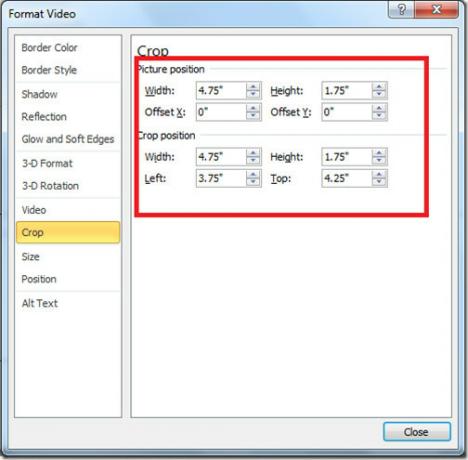
Veličina i Položaj Opcije omogućuju podešavanje točne veličine i položaja videozapisa. Naslov i opis videozapisa možete dodati iz Alt tekst opcija.
Sve gore razmatrane opcije su pod Format Na kartici ćete pronaći druge mogućnosti uređivanja Reprodukcija kartica. Mogućnosti obrezivanja videozapisa, prikazivanja blende / reprodukcije i reprodukcije uredno su predviđene za korisnike (pogledajte snimku zaslona dolje).
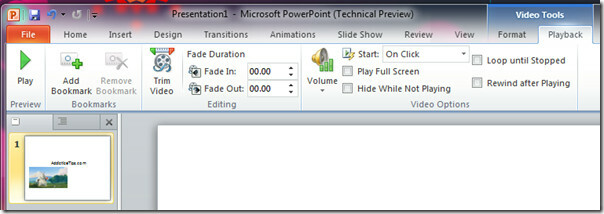
Microsoft PowerPoint 2010 čini da vaše prezentacije izgledaju profesionalnije. 😉 Uživaj!
traži
Najnoviji Postovi
Kartica za razvojne programere Microsoft Excel 2010
Microsoft Excel jedna je od najmoćnijih aplikacija unutar Office pa...
Dodatak Office Solver Office Excel 2010
Solver je dodatak za Microsoft Excel koji se koristi za optimizacij...
Grafikoni i grafikoni sustava Office Excel 2010
Grafikoni i grafikoni su sjajan način predstavljanja podataka. Micr...